Možná zjistíte, že někdy ztratíte přehled o souborech, které jste stáhli pomocí webového prohlížeče. Tipy na této stránce vám pomohou sledovat vaše stahování a najít stažené soubory v počítači.
Stisknutím kláves Ctrl + J zobrazíte stahování prohlížeče
Nejprve zkuste stisknout Ctrl + J (nebo ⌘ + J na Mac). V mnoha prohlížečích tato zkratka otevře rozhraní pro stahování. Můžete vidět stahování, která byla dokončena, a všechna stahování, která stále probíhají. Pokud poklepete na soubor v seznamu, otevře se nebo spustí. Můžete také klepnout na tlačítko a otevřít složku v počítači, kde byl soubor stažen.

V obrázku na obrázku je stažený soubor zobrazen v okně pro stahování Firefoxu (nazvaném „Knihovna“).
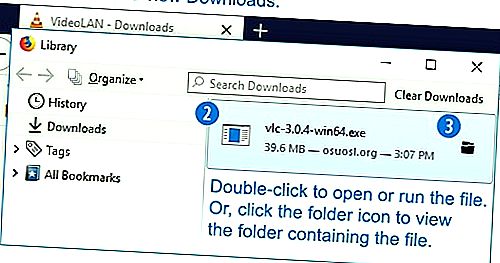
Další informace o hledání stažených souborů ve vašem operačním systému naleznete v následujících částech.
Zobrazení stažení v systému Microsoft Windows
Pomocí webového prohlížeče
Internetový prohlížeč, který používáte při stahování souboru, může určit, kde je soubor uložen. Většina prohlížečů uložení souboru do složky Downloads ve svém uživatelském složce s profilem na svém počítači.
Spropitné
Nejrychlejším způsobem, jak zobrazit poslední stahování v prohlížeči Chrome, Microsoft Edge, Internet Explorer, Firefox a Opera, je stisknout Ctrl + J na klávesnici. Po stisknutí kombinace klávesových zkratek se zobrazí karta nebo okno ke stažení (viz níže).
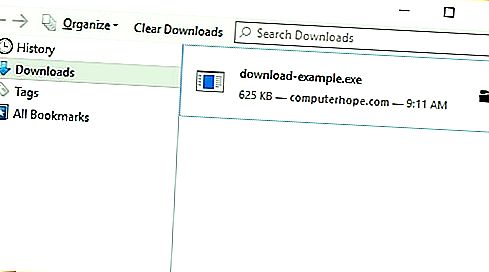
Spropitné
V možnostech nebo nastavení internetového prohlížeče najdete, kde jsou ukládané soubory uloženy. Poté můžete toto umístění ke stažení změnit nebo nechat tak, jak je.
Použití nabídky Start
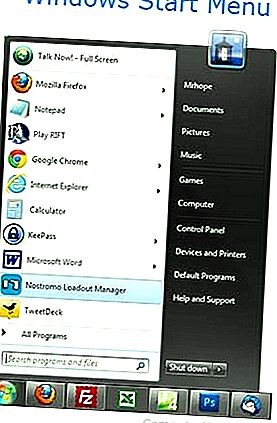
Chcete-li ke stažení ke stažení mimo prohlížeč, stiskněte klávesu Windows, zadejte Stahování a pak stiskněte klávesu Enter.
V některých případech se vám při stahování souboru může zobrazit vyskakovací dialogové okno s dotazem, zda chcete soubor uložit nebo spustit . Pokud vyberete možnost Uložit , můžete určit, kam se má soubor uložit, včetně plochy, složky Dokumenty nebo jiného umístění.
V okně Průzkumníka
Můžete také najít složky stažených souborů v každém souboru Explorer Window.open nový průzkumník okna stiskem klávesy Windows + E.
Nebo, jak je znázorněno níže, můžete kliknout na ikonu Průzkumník souborů na hlavním panelu.
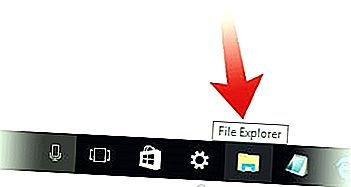
V okně Průzkumníka souborů můžete přejít do složky Stahování pomocí zástupce v levém podokně nebo kliknutím na Stahování pod jinými záhlavími, například Časté složky .
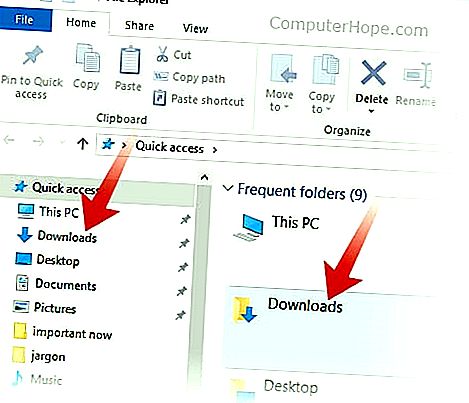
Bonusový tip
Vytvořte zástupce složky ke stažení, abyste k ní rychle získali přístup z plochy. Viz: Jak vytvořit zástupce systému Windows.
Prohlížení stahování na Apple Mac
Z Finder, můžete otevřít složku Stahování od prvního cvaknutí Soubor → nové okno aplikace Finder, nebo stisknutím klávesy Command + N. Poté klikněte na možnost Stahování v levém podokně.
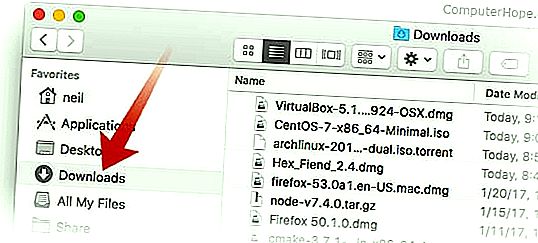
Ke staženým souborům můžete přistupovat také pomocí odkazu na doku. V pravé dolní části doku klikněte na možnost Stahování. Vaše poslední stahování vyprší z doku.
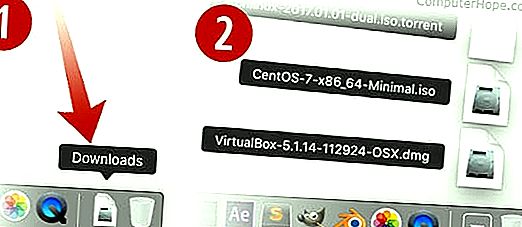
Kliknutím na libovolnou ikonu otevřete tento soubor.
Prohlížení stahování na telefonu a tabletu Android
Telefony a tablety Android obsahují aplikaci nazvanou Files or My Files, v závislosti na značce. Aplikace zobrazuje všechny soubory v zařízení, včetně těch stažených, uvedených v chronologickém pořadí.
Aplikace Soubory nebo Moje soubory se nachází v šuplíku aplikace. Otevřete aplikaci a klepnutím na možnost Stažené soubory zobrazte stažené soubory v telefonu nebo tabletu.
Pokud se vám výchozí aplikace pro správu souborů nelíbí, je další možností stáhnout a nainstalovat aplikaci Files by Google, která je k dispozici v obchodě Google Play. Tato aplikace vám pomůže uspořádat všechny soubory v telefonu a tabletu Android a umožňuje snadný přístup ke staženým souborům. Obsahuje také funkce pro vymazání mezipaměti aplikace a odstranění nevyžádaných souborů, což pomáhá znovu získat úložný prostor v zařízení.
